一些新用户在使用美术宝APP的过程里,还不知道上传图片的操作,下面我们一起去学习一下美术宝APP上传图片的操作方法吧,相信对大家一定会有所帮助的。
美术宝APP上传图片的操作过程

1、点击打开【美术宝】,点击右下角的【我】;
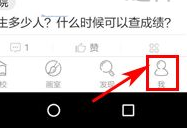
2、点击【我的图库】,然后点击右下方的【上传图片】;
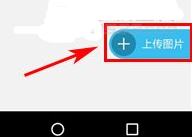
3、点击下方的选择照片,接着点击右上角的【下一步】,接着点击下方的编辑框输入备注,最后点击右上角的【提交】即可。
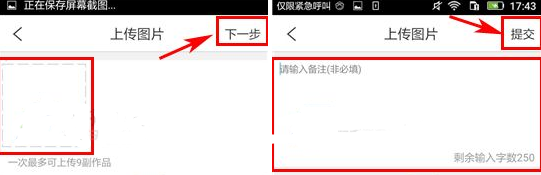
上面就是小编为大家带来的美术宝APP上传图片的操作过程,一起来学习学习吧。相信是可以帮助到一些新用户的。




